Какво да правим, когато Logic Pro X внезапно се отвори в Sierra (09.15.25)
Що се отнася до професионалното редактиране на аудио, Logic Pro е един от най-популярните решения на пазара на Apple днес. Това е универсален пакет за аудио запис и монтаж, производство на филми и разработване на видео игри. Logic Pro X, най-новата версия на приложението, беше пусната на 10 януари 2019 г., пълна с нови функции, подобрения и корекции на грешки.
Този инструмент е много полезен, когато го използвате за работа . Но как се чувствате, когато Logic Pro X изведнъж се отвори в Sierra? Може да бъде досадно, особено ако се случи няколко пъти, докато работите върху нещо друго. И това е, което потребителите на Logic Pro отчитат наскоро.
Logic Pro X се отваря произволно и потребителите нямат представа какво задейства стартирането. Някои потребители отбелязват, че приложението се стартира, независимо дали докосват активно компютъра си или не. Този проблем възниква най-вече при Mac, работещи със Sierra, но може да се появи и в други версии на macOS.
Защо Logic Pro X внезапно се отваря в Sierra?Този проблем може да бъде причинен или от macOS, или от самото приложение Logic Pro X. Приложения на трети страни и неправилни настройки на macOS могат да доведат до случайно отваряне на Logic Pro X. Но също така е възможно самото приложение да е дефектно.
Тази статия ще ви покаже три метода за предотвратяване на стартирането на Logic Pro X, когато не ви е необходимо.
Как да спрете логиката Pro X от произволно отварянеПреди да опитате някой от методите по-долу, първо трябва да видите дали някои прости стъпки за поддръжка могат да помогнат на вашата ситуация. Първо, уверете се, че всичките ви драйвери за Logic Pro са актуализирани и използвате най-новата версия на приложението. Изтрийте всички ненужни файлове, които може да повлияят на ефективността на приложението ви, като използвате полезен инструмент като Outbyte MacRepair . След като тези нежелани файлове бъдат премахнати, рестартирайте вашия Mac и проверете дали това е променило.
Метод 1: Уверете се, че Logic Pro X не е настроен да се отваря по време на стартиране.Някои приложения, когато са инсталирани, са настроени да се стартират автоматично, когато компютърът ви стартира. Това прави работния процес по-бърз и лесен, защото приложенията, от които се нуждаете, ще бъдат готови за използване, когато включите компютъра си.
За съжаление някои от тези приложения и функции могат да ви пречат или да причиняват проблеми, просто като проблема Logic Pro X. Така че, ако Logic Pro X се отвори в macOS Sierra, първото нещо, което трябва да проверите, е вашите стартови елементи. Конфигуриран ли е Logic Pro X да се стартира при зареждане?
Има два начина да потвърдите дали Logic Pro X е настроен да се отваря, когато включите вашия Mac: чрез настройките на приложението и чрез проверка на елементите за влизане под Потребители & amp; Групи.
За да проверите настройките на приложението си, следвайте стъпките по-долу:
За да редактирате настройките на приложението си чрез System Preferences:

Ако намерите Logic Pro X на списък, поставете отметка в квадратчето до него и щракнете върху бутона (-) в долната част на екрана. Това ще премахне приложението от списъка с елементи, които са настроени да се отварят автоматично, когато влезете. Наблюдавайте дали Logic Pro все още действа. Ако това се случи, опитайте следващия метод.
Метод # 2: Променете приложението за възпроизвеждане на звук по подразбиране на вашия Mac.Възможно е също така в даден момент, умишлено или неволно, да сте задали Logic Pro X като приложение за възпроизвеждане на звук по подразбиране за всички аудио файлове на вашия Mac. Така че, когато се отвори аудио файл, стартира Logic Pro X.
За да промените приложението по подразбиране за вашите звукови файлове, изпълнете стъпките по-долу:
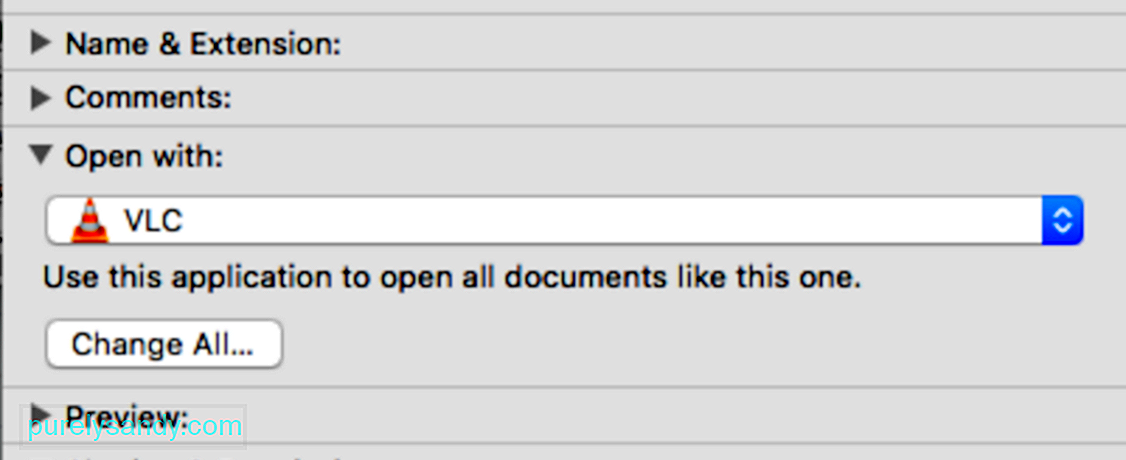
След като това бъде направено, Logic Pro X вече не е приложението ви за възпроизвеждане на звук по подразбиране и няма да се стартира при всеки достъп до аудио файл.
Метод # 3: Деактивирайте диктовка за Siri.Siri е много полезна функция на macOS, защото изпълнява прости задачи само като казвате „Хей Siri.“ Въпреки че използването на гласови команди все още не е опция за macOS, вместо това можете да използвате Диктовка, за да постигнете същите ефекти. Тъй като обаче Siri работи във фонов режим през повечето време, той взима аудио и ги интерпретира като команди, което кара приложенията да се стартират неочаквано.
За да изключите Диктовка за Siri, следвайте инструкциите по-долу: / p>
Logic Pro X се превърна в домакинство в музикалното производство и е изключително полезно за музиканти, редактори, разработчици на игри и други потребители, които трябва да редактират аудио. Но може да е мъчно да се налага да затваряте приложението всеки път, когато Logic Pro X се отваря произволно. Ако сте един от онези, които се борят с този проблем, можете да използвате някой от методите по-горе, за да се справите ефективно с тази неприятност.
YouTube Video.: Какво да правим, когато Logic Pro X внезапно се отвори в Sierra
09, 2025

